Come aprire file locali su Chrome, Firefox e Edge
Aggiornato 2023 di Marzo: Smetti di ricevere messaggi di errore e rallenta il tuo sistema con il nostro strumento di ottimizzazione. Scaricalo ora a - > questo link
- Scaricare e installare lo strumento di riparazione qui.
- Lascia che scansioni il tuo computer.
- Lo strumento sarà quindi ripara il tuo computer.
Windows 10 è fantastico quando si tratta di multitasking, ha finestre mobili, la barra delle applicazioni e molte altre funzionalità per aumentare la produttività. In questo articolo, ti presentiamo un altro trucco per aumentare la tua produttività, che ti consente di aprire i tuoi file locali sul tuo browser. A causa di questa funzione, non dovrai cambiare finestra solo per aprire un file dal tuo computer.
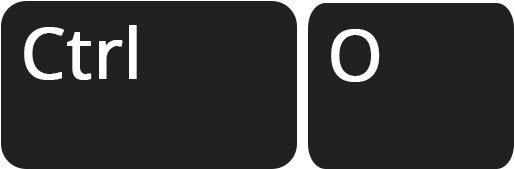
Apri file locali su Chrome
Parliamo del browser più popolare e amato, Google Chrome. Aprire un file locale su Chrome è abbastanza semplice, devi solo aprire una nuova scheda, premere Ctrl + O , andare alla posizione del tuo file, selezionarlo e aprirlo.
Esistono diversi tipi di file che si possono aprire nel browser Chrome come testo, file video, file .mp3, immagini, ecc. Quindi, se non hai un'applicazione dedicata per aprire un certo tipo di file, puoi aprirlo in questo modo.
Note importanti:
Ora è possibile prevenire i problemi del PC utilizzando questo strumento, come la protezione contro la perdita di file e il malware. Inoltre, è un ottimo modo per ottimizzare il computer per ottenere le massime prestazioni. Il programma risolve gli errori comuni che potrebbero verificarsi sui sistemi Windows con facilità - non c'è bisogno di ore di risoluzione dei problemi quando si ha la soluzione perfetta a portata di mano:
- Passo 1: Scarica PC Repair & Optimizer Tool (Windows 11, 10, 8, 7, XP, Vista - Certificato Microsoft Gold).
- Passaggio 2: Cliccate su "Start Scan" per trovare i problemi del registro di Windows che potrebbero causare problemi al PC.
- Passaggio 3: Fare clic su "Ripara tutto" per risolvere tutti i problemi.
Apri file locali su Firefox
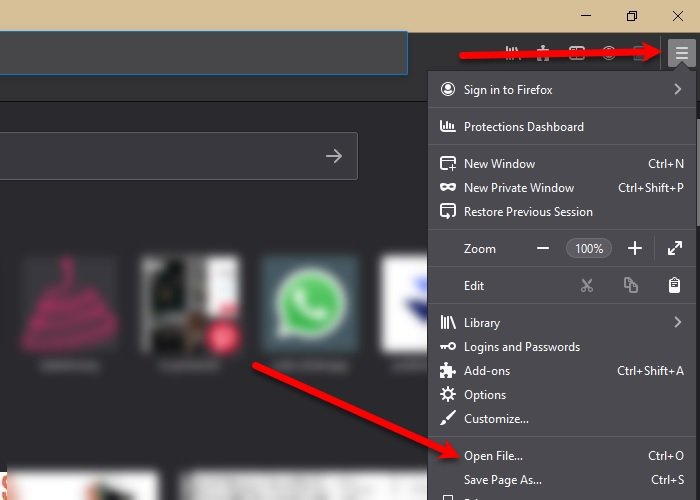
Da Chrome, passando al suo rivale , Firefox. Proprio come Chrome, premere Ctrl + O ti permetterà di navigare e aprire i tuoi file, tuttavia, a differenza di esso, esiste un altro metodo con cui puoi aprire un file locale. Per farlo, fai clic sulle tre linee orizzontali nell'angolo in alto a destra della finestra e fai clic su Apri file dall'elenco visualizzato.
Ti consente di aprire un set simile di file come file video, file .mp3, immagini, ecc. Quindi, non è necessario disporre di un'applicazione dedicata per aprire questi file poiché Firefox ti ha coperto.
Apri file locali su Edge
Ultimo ma non meno importante, abbiamo Microsoft Edge. Microsoft sta spingendo questo browser ai suoi utenti come se fosse una tecnologia rivoluzionaria. Tuttavia, aprire un file su Microsoft Edge è piuttosto semplice, basta aprire una Nuova scheda nel browser, premere Ctrl + O , accedere al file e aprirlo.
È sicuro aprire un file locale su un browser '
Dato che stai aprendo File locali sul tuo browser, che è connesso a Internet, la questione della privacy e della sicurezza sarà sempre presente. Ma se non ci sono virus o malware sul tuo computer, non c'è molto di cui preoccuparti. Se non sei sicuro che il tuo computer abbia virus o meno, prova a scansionarlo. Puoi usare qualsiasi antivirus gratuito per farlo.
Tuttavia, ti sconsigliamo comunque di aprire file riservati sul tuo browser, specialmente quando sei online; e quando lo fai, ricordati di cancellare sempre la cronologia di navigazione.

